Surface wordt ingeschakeld en 'kan geen opstartbaar besturingssysteem vinden' wordt weergegeven
Wanneer u de Surface in- of uit zet, wordt het volgende bericht weergegeven:
Er is geen opstartbaar besturingssysteem gevonden. Controleer de opstartconfiguratie om dit op te lossen.
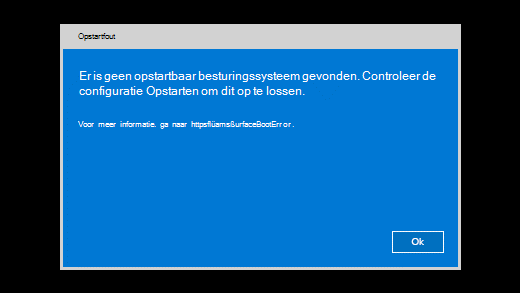
Op oudere apparaten wordt de Surface in- en weergegeven met een stationpictogram met een X in de rechterbovenhoek.
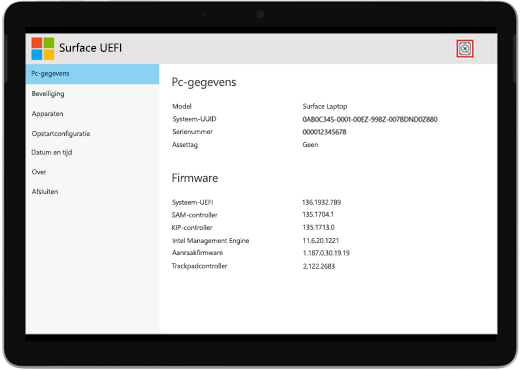
Wanneer u de Surface in- of uitklapt, wordt deze gebootsed naar UEFI (Unified Extensible Firmware Interface). Als u dit ziet, probeert u de volgende stappen voor een mogelijke oplossing.
-
Als dit wordt weergegeven, selecteert u OK om het dialoogvenster te sluiten.
-
Selecteer Configuratie opstarten in het menu aan de linkerkant.
-
Zorg ervoor dat u een geldig opstartapparaat hebt geselecteerd. Alle opties, Windows Boot Manager, Interne Storage, USB-Storage en PXE-netwerk, moeten standaard worden geselecteerd.
Als Windows niet start, gaat u naar Oplossing 2.
Houd de aan/uit-knop ingedrukt totdat de Surface opnieuw is opgestart en je het scherm met het Windows-logo ziet (dit duurt ongeveer 20 seconden). Laat vervolgens de aan/uit-knop los. Zie Afsluiten forceren en de Surface opnieuw opstarten voor meer informatie.
Als Windows niet start, gaat u naar Oplossing 3.
U kunt de Surface als volgende opnieuw instellen met een USB-herstelstation:
-
Plaats het USB-herstelstation in de USB-poort van de Surface.
-
Houd de knop Volume omlaag ingedrukt terwijl je de aan/uit-knop indrukt en weer loslaat.
-
Wanneer het Surface-logo verschijnt, laat u de knop Volume omlaag los. Zie voor meer informatie Een USB-herstelstation voor Surface maken en gebruiken.
Als Windows niet start, gaat u naar Oplossing 4.
Er is nog een laatste stap die je kunt nemen. Als deze stappen het probleem niet oplossen, zijn er mogelijk service- en ondersteuningsopties beschikbaar om je te helpen.
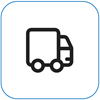
Verzenden naar Microsoft
Om uw apparaat wilt voorbereiden voor verzending naar Microsoft, kunt u een verzendlabel afdrukken, uw Microsoft-garantie controleren en serviceorders maken.
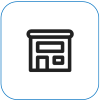
Persoonlijke ondersteuning zoeken
Momenteel hebben China, India en Japan persoonlijke ondersteuning beschikbaar, waaronder professionele hardwareinspectie, probleemoplossing en systeemherstel.
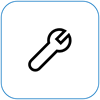
Zelfherstel
Als u technisch gezien ervaring hebt en de juiste hulpprogramma's hebt, beschikt Microsoft over een select scala aan vervangbare onderdelen en servicehandleidingen waarmee u de reparaties kunt uitvoeren.
Opmerking: De beschikbaarheid kan beperkt zijn voor sommige landen of producten.
Ga voor meer informatie naar Onderhoud of reparatie van je Surface.











